In Visionplanner is het mogelijk om kostenplaatsen automatisch te koppelen. Hiervoor gaat u naar de desbetreffende importregel en hier kiest u voor de knop Bewerk koppelbestand achter de titel “Koppelingen”, Vervolgens kiest u voor Bewerken om naar het koppelbestand te gaan.

Onder de wizard-knop zit de functie Kostenplaatsen
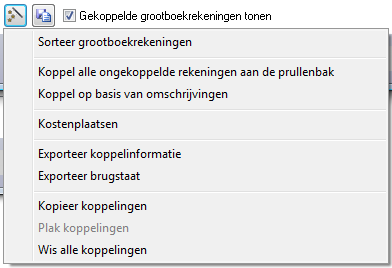
Met deze functie kunt u de kostenplaatsen uit uw administratie koppelen met de kostenplaatsen zoals aangemaakt in Visionplanner. Hierdoor hoeft u maar één keer een grootboekrekening te koppelen voor alle kostenplaatsen: Visionplanner onthoudt de rest.
Door deze functie te selecteren, komt u in een menu met daarin aan de linkerkant de rij met kostenplaatsen uit uw administratie, en aan de rechterkant de kostenplaatsen zoals aangemaakt in Visionplanner (Figuur 59 Koppelen kostenplaatsen vanuit administratie naar Visionplanner).
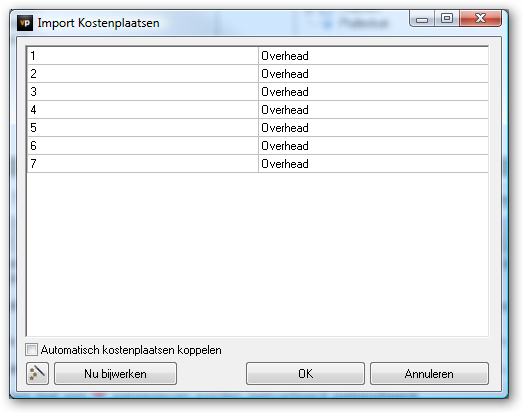
Figuur 59 Koppelen kostenplaatsen vanuit administratie naar Visionplanner
In bovenstaand scherm Import kostenplaatsen, geeft u aan welke kostenplaats vanuit uw administratie aan welke kostenplaats binnen Visionplanner gekoppeld moet worden. Dit koppelen doet u door in de rechterkolom de juiste kostenplaats te selecteren: door twee maal te klikken op een Overhead post. Vervolgens opent zich de selectielijst met alle aangemaakte kostenplaatsen binnen Visionplanner. Uit deze lijst kunt u de juiste kostenplaats kunt kiezen (zie: Figuur 60 Kostenplaatsen koppelen)
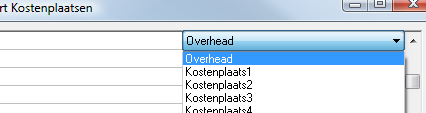
Figuur 60 Kostenplaatsen koppelen
Als het selectie vakje van Automatisch kostenplaatsen koppelen aan staat, zullen de grootboekrekeningen die op meerdere kostenplaatsen van toepassing zijn, automatisch gekoppeld worden. (Figuur 61 Automatisch koppelen van de kostenplaatsen met behulp van dit vinkje).

Figuur 61 Automatisch koppelen van de kostenplaatsen met behulp van dit vinkje
Stel dat bijvoorbeeld rekening 4000 Salariskosten gebruikt wordt in combinatie met kostenplaats 100, 200 en 300. U hoeft dan slechts éénmalig de rekening te koppelen voor een kostenplaats en de andere twee kostenplaatsen worden dan automatisch gekoppeld.
.png?height=120&name=2024%20Visionplanner%20nieuw%20logo%20wit%20(336x35).png)